1、第一步,打开需要设置书签的word文档。进行编辑。
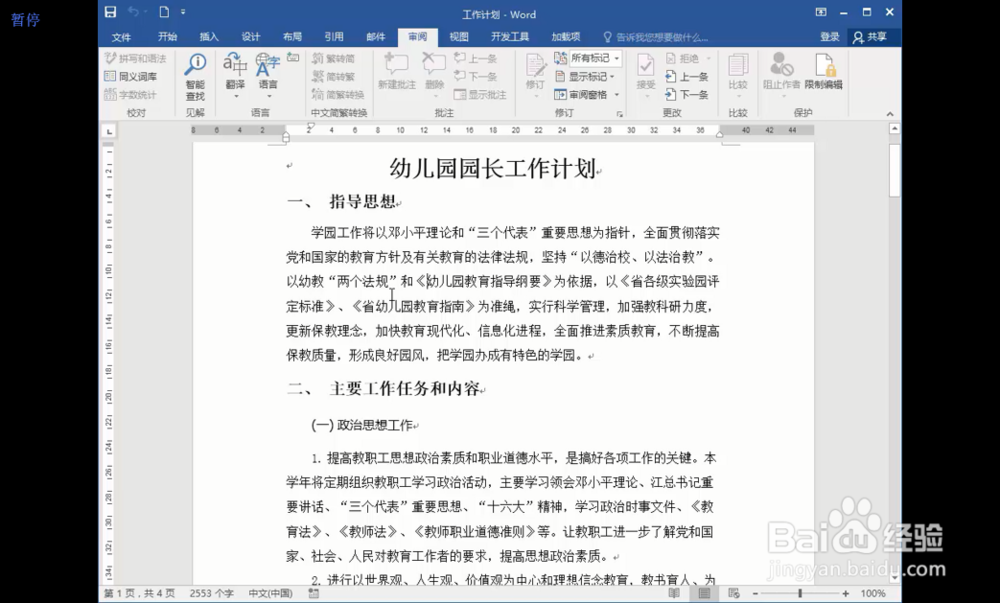
2、第二步,我们需要将文档的限制编辑取消,然后才能开始编辑。

3、第三步,选择需要设置为书签的区域。

4、第四步,在插入选项卡下找到“书签”,点进去。

5、第五步,为这个书签设置一个名称。
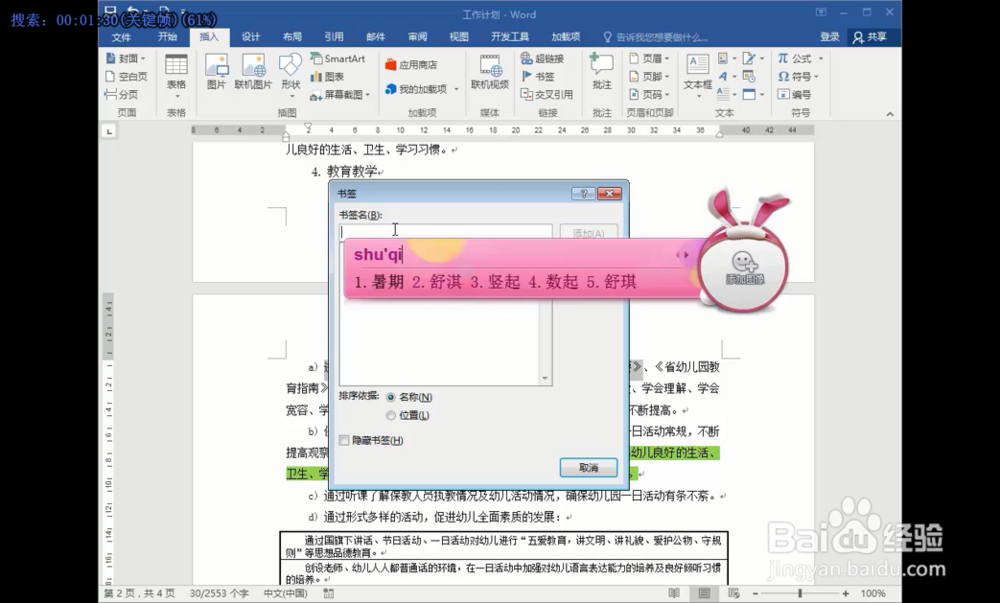
6、第六步,同样的方法,我们可以设置其他的文段为标签,可以多设置几个书签。

7、第七步,当我们需要查找某一区域的时候,点击转到即可。

8、第八步,这样就到了书签所在的位置了。

时间:2024-10-12 03:41:47
1、第一步,打开需要设置书签的word文档。进行编辑。
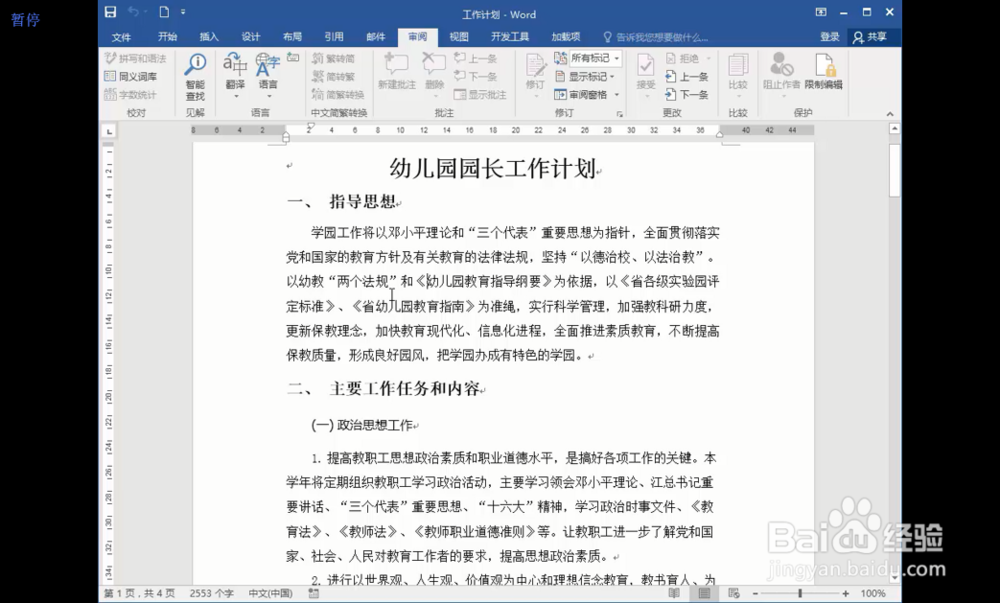
2、第二步,我们需要将文档的限制编辑取消,然后才能开始编辑。

3、第三步,选择需要设置为书签的区域。

4、第四步,在插入选项卡下找到“书签”,点进去。

5、第五步,为这个书签设置一个名称。
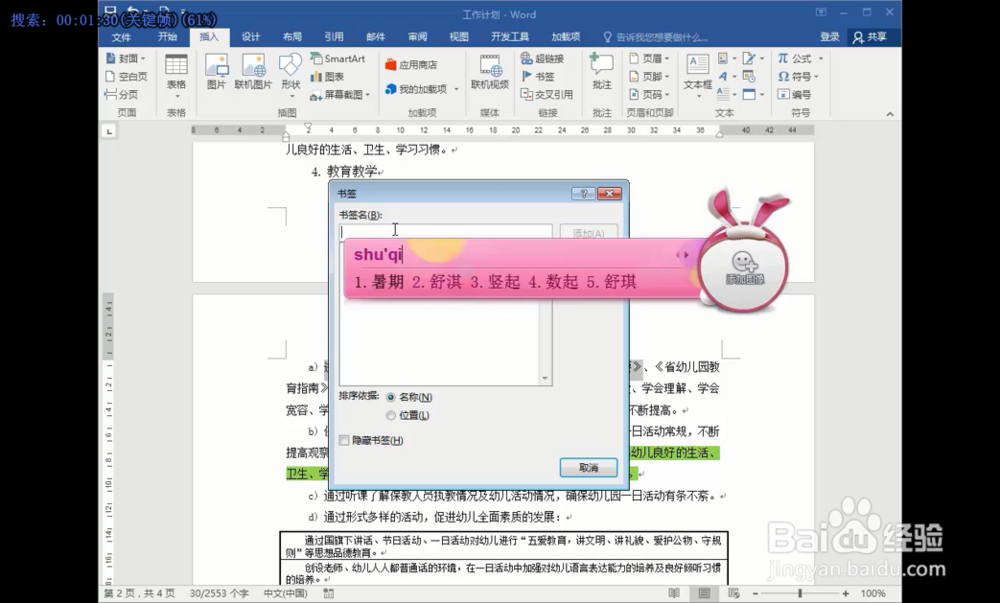
6、第六步,同样的方法,我们可以设置其他的文段为标签,可以多设置几个书签。

7、第七步,当我们需要查找某一区域的时候,点击转到即可。

8、第八步,这样就到了书签所在的位置了。

